PDFDrive est une plateforme en ligne agissant comme un moteur de recherche de documents, offrant plus de 75 millions de fichiers PDF, tels que des articles, magazines et livres électroniques dans divers domaines. Bien qu'elle soit idéale pour trouver des documents rares au format PDF, des problèmes de téléchargement peuvent parfois survenir. Cet article explore les raisons courantes de ces difficultés et propose des solutions pratiques pour surmonter ce problème.
Quelles sont les raisons empêchant le téléchargement depuis PDFDrive ?
Si PDFDrive ne vous permet pas de télécharger les documents PDF souhaités, cela peut indiquer l'un des problèmes suivants :
- Vous ne disposez pas d'une connexion Internet stable.
- L'accès à PDFDrive est restreint dans votre région.
- Votre appareil rencontre des problèmes logiciels ou matériels.
- Le site Web de PDFDrive fait face à des problèmes de serveur.
- PDFDrive est temporairement indisponible.
Solution 1. Vérifier le serveur
Pour commencer, vérifiez si des problèmes surviennent du côté du serveur de PDFDrive. Vous pouvez utiliser un outil en ligne tel que isitdownrightnow.com pour cela.
Étapes à suivre :
- Rendez-vous sur isitdownrightnow.com.
- Entrez l'adresse PDFDrive.com pour vérifier son état.
L'outil vous informera immédiatement si le serveur est en panne ou si tout fonctionne correctement.
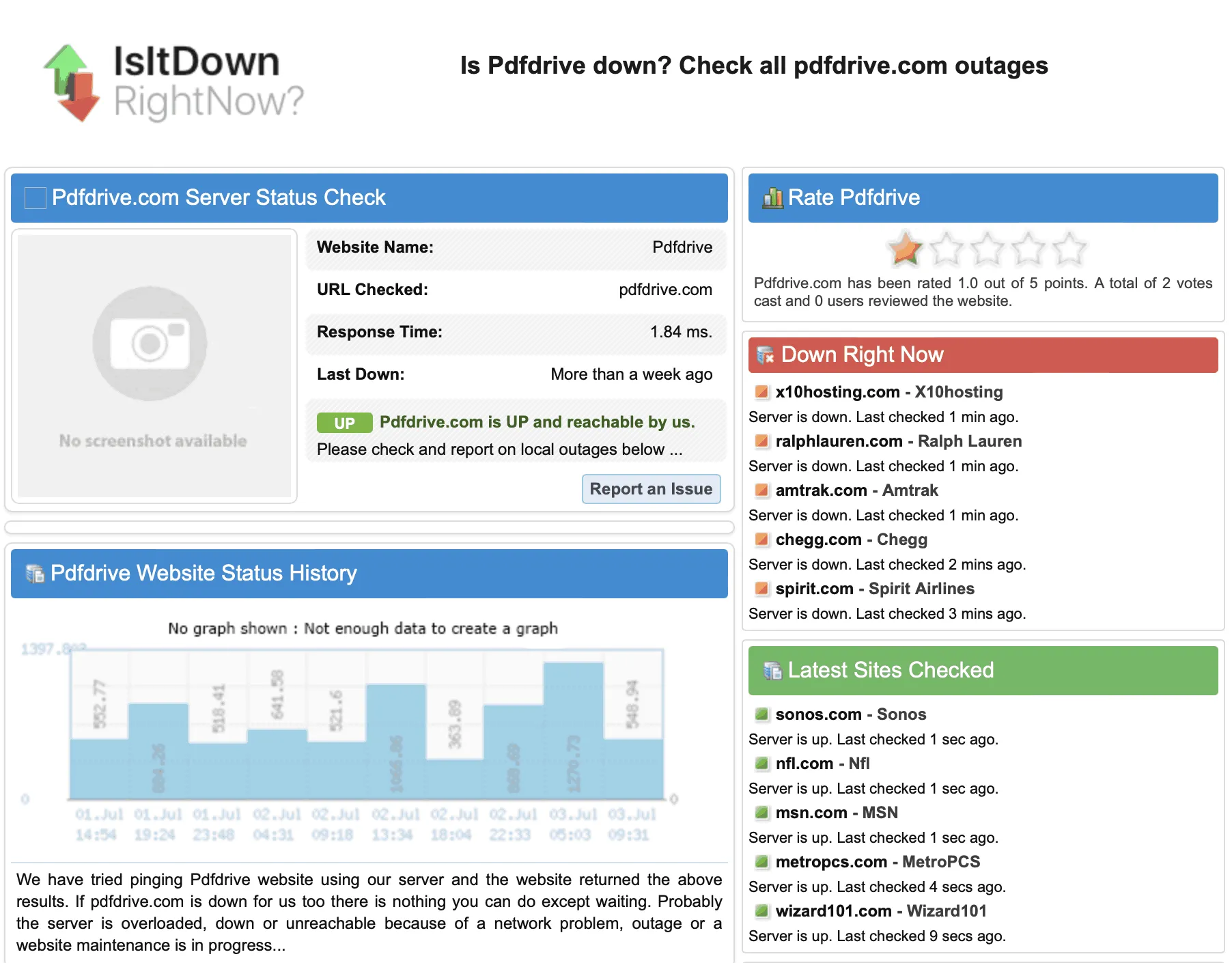
Si le site Web de PDFDrive est effectivement en panne en raison d'un problème de serveur, la seule solution est d'attendre qu'il soit de nouveau opérationnel.
Solution 2. Passer à un autre réseau stable
Un problème de réseau Internet pourrait également vous empêcher de télécharger le PDF. Il est crucial d'être connecté à un réseau stable, surtout pour les fichiers volumineux. Voici comment procéder :
Étapes à suivre :
- Cliquez sur l'icône Wi-Fi dans la barre de menus, le centre de contrôle ou la barre des tâches de votre ordinateur.
- Cela affichera tous les réseaux disponibles et connus.
- Sélectionnez un autre réseau connu et connectez-vous.
- Réessayez de télécharger à partir de PDFDrive.
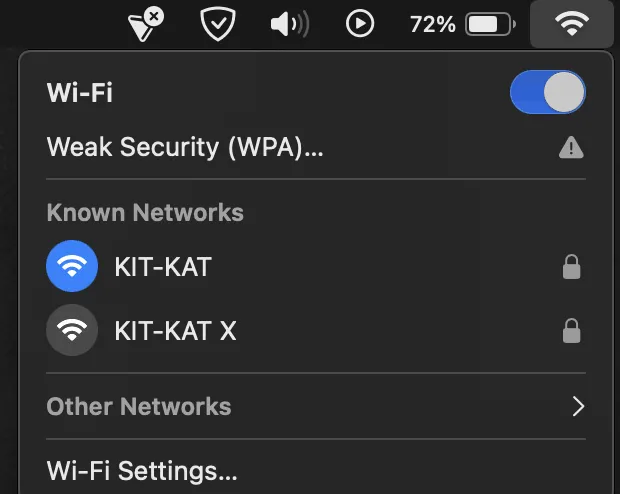
Solution 3. Actualiser la page
Il est possible qu'un problème avec la page Web de PDFDrive chargée dans votre navigateur vous empêche de télécharger le PDF. La solution est simple : il suffit de recharger la page. Voici comment procéder :
Étapes à suivre :
- Ouvrez le navigateur et allez à l'onglet où vous avez ouvert PDFDrive.com.
- Localisez le bouton de rechargement et cliquez dessus (sa position peut varier selon le navigateur).
- Alternativement, utilisez le raccourci clavier « Ctrl + R » (Windows) ou « CMD + R » (Mac) pour recharger la page.
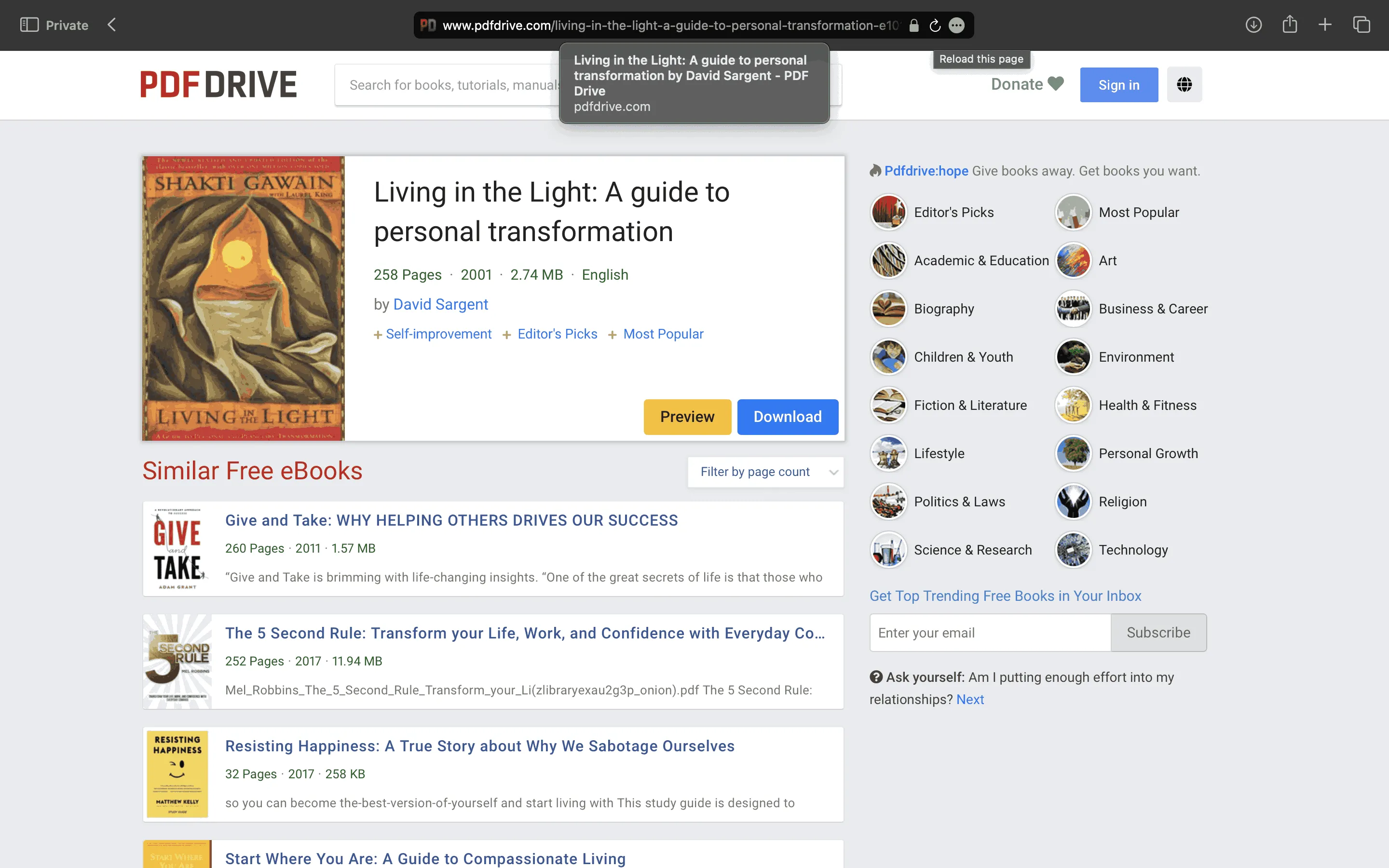
Solution 4. Redémarrer le navigateur ou passer à un autre navigateur
Pour résoudre ce problème potentiellement lié à la session de votre navigateur, vous pouvez essayer de redémarrer le navigateur ou de passer à un autre.
Étapes à suivre :
- Fermez la fenêtre de votre navigateur en cliquant sur le « X ».
- Rouvrez le navigateur et accédez à PDFDrive.com.
- Alternativement, ouvrez un autre navigateur et visitez PDFDrive.com.
- Ensuite, réessayez de télécharger le PDF pour voir si cela fonctionne.
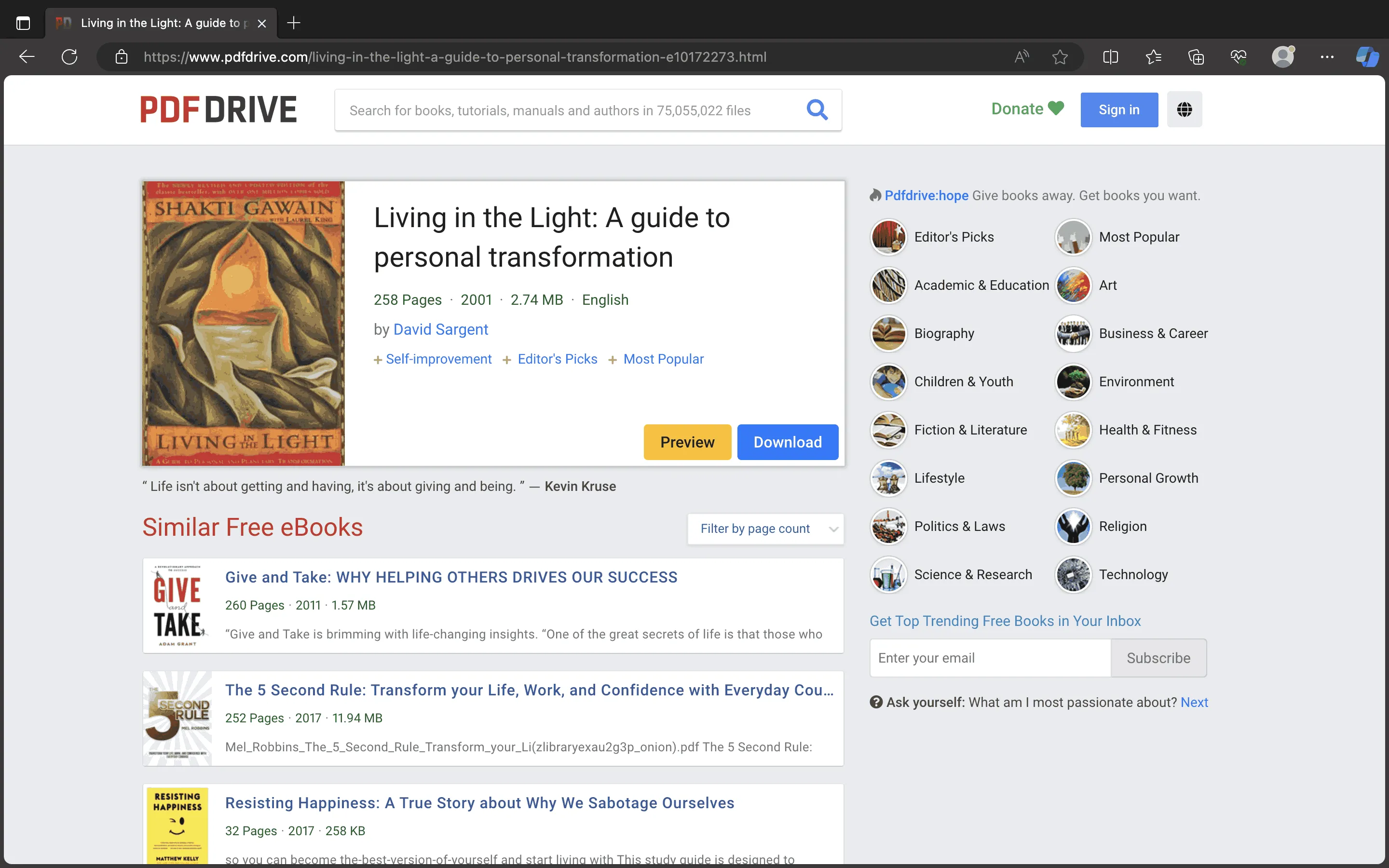
Solution 5. Vider le cache du navigateur
Les navigateurs stockent des fichiers cache pour améliorer les temps de chargement des sites Web, mais ces fichiers peuvent parfois être corrompus et affecter le bon fonctionnement du navigateur. La meilleure solution consiste à effacer ces fichiers pour tenter de retrouver la capacité de téléchargement.
Étapes à suivre :
- Ouvrez votre navigateur Internet (par exemple, Edge) et accédez aux paramètres en cliquant sur le bouton « Options ».
- Recherchez l'option « Cache » et cliquez sur « Choisir ce que vous voulez effacer ».
- Définissez la plage horaire et sélectionnez les options à effacer, y compris le cache.
- Cliquez sur « Effacer maintenant » pour valider.
Après cela, essayez de télécharger à nouveau les fichiers depuis PDFDrive.
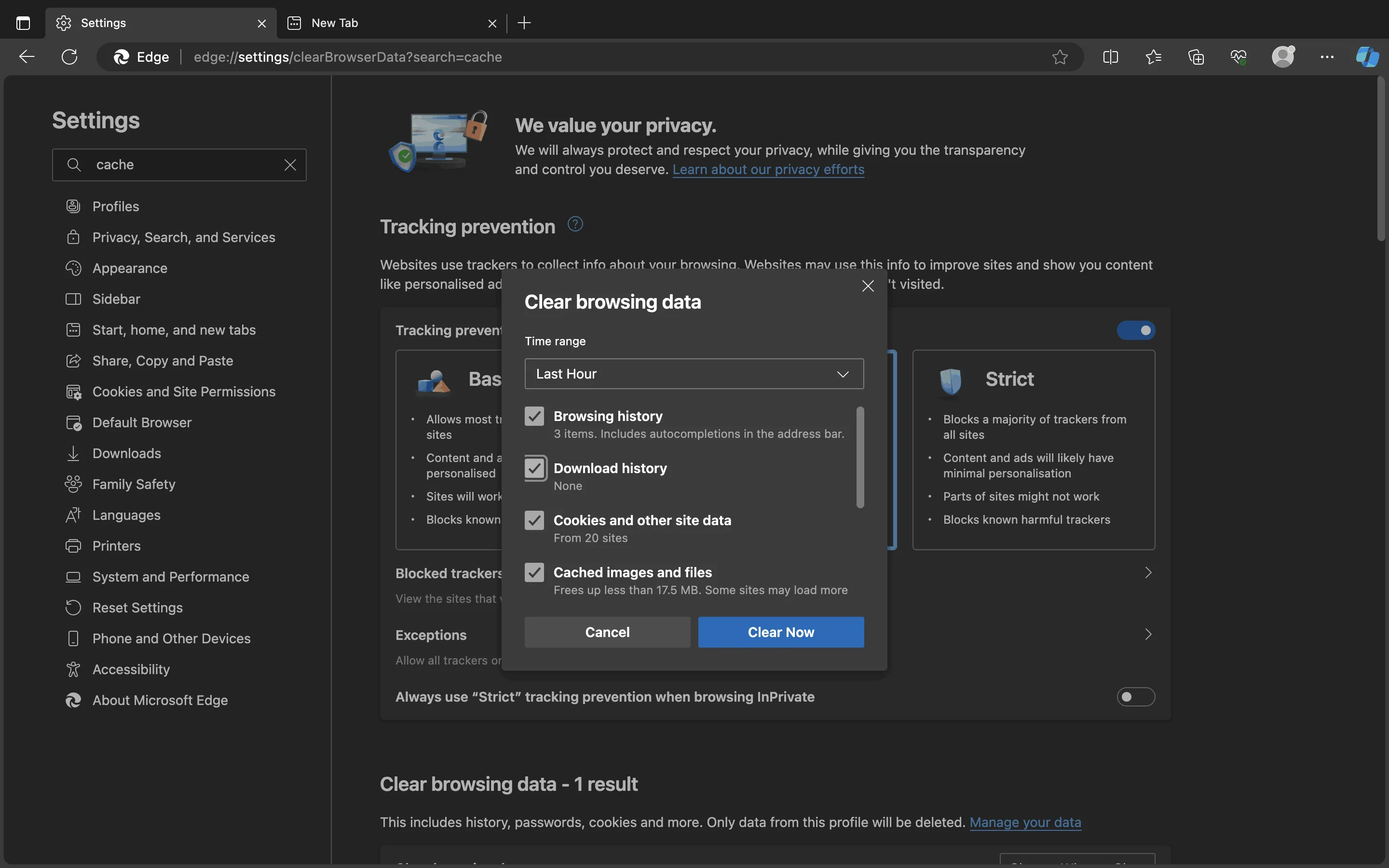
Solution 6. Utiliser un VPN
Si un site Web comme PDFDrive est bloqué dans votre région, vous ne pourrez pas y accéder normalement. Dans ce cas, un VPN est nécessaire pour contourner ces restrictions. ProtonVPN est une excellente option en raison de sa large sélection de serveurs et de ses vitesses de téléchargement élevées.
Étapes à suivre :
- Rendez-vous sur le site Web de ProtonVPN et téléchargez l'application correspondant à votre système d'exploitation.
- Installez l'application VPN sur votre ordinateur.
- Ouvrez l'application et cliquez sur « Connexion rapide ».
- Une fois connecté, accédez à PDFDrive dans votre navigateur et essayez de télécharger à nouveau le PDF.
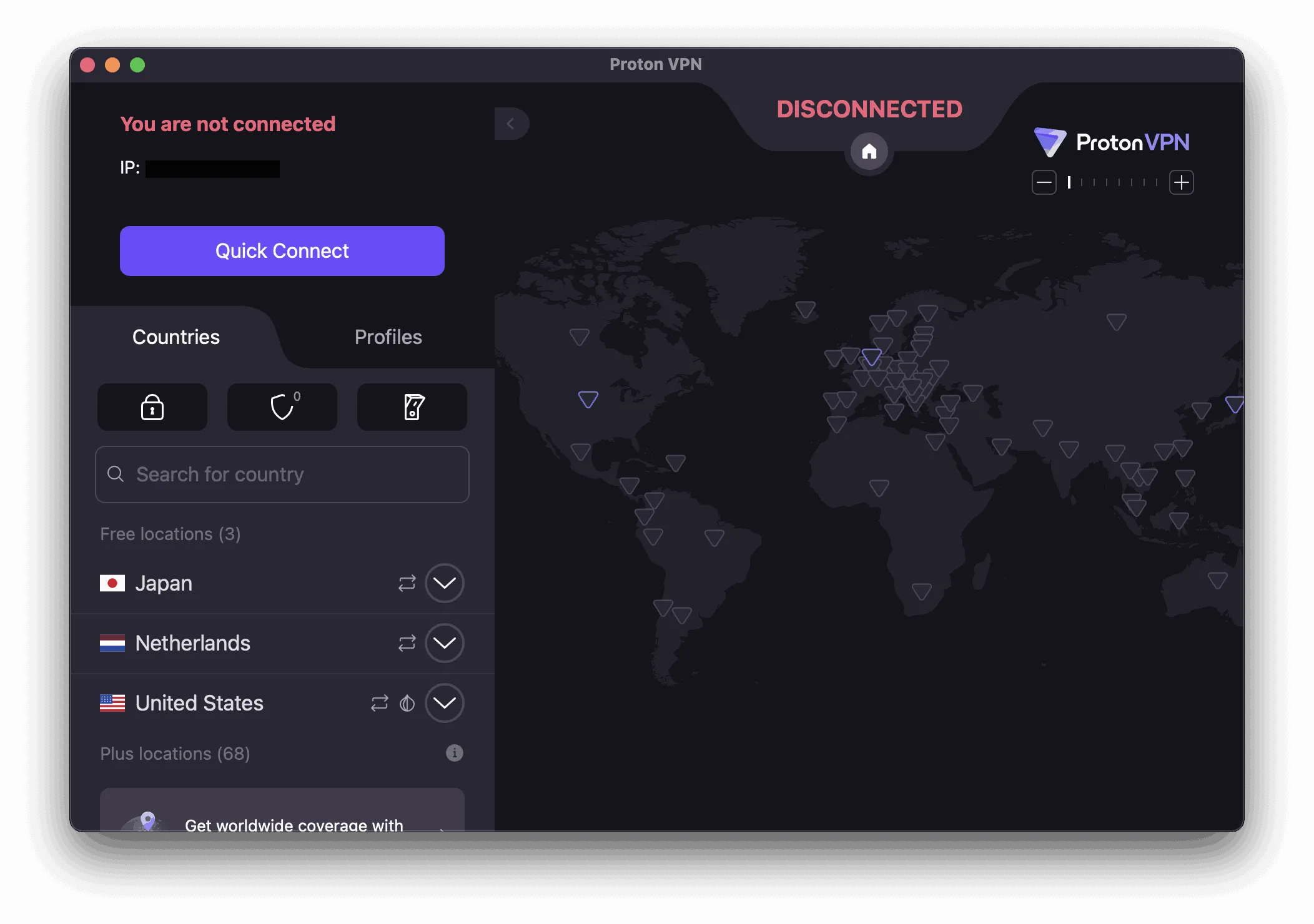
Solution 7. Redémarrer l'ordinateur
Des problèmes de RAM ou de système d'exploitation peuvent parfois perturber le téléchargement de fichiers. Le redémarrage de votre ordinateur permet souvent de résoudre ces bugs et de restaurer le bon fonctionnement des applications.
Étapes à suivre :
- Pour macOS : Cliquez sur le « Logo Apple » et sélectionnez « Redémarrer ».
- Pour Windows : Cliquez sur « Démarrer », puis sur « Alimentation » et sélectionnez « Redémarrer ».
- Une fois que votre PC a redémarré, ouvrez PDFDrive dans votre navigateur et testez la fonction de téléchargement.
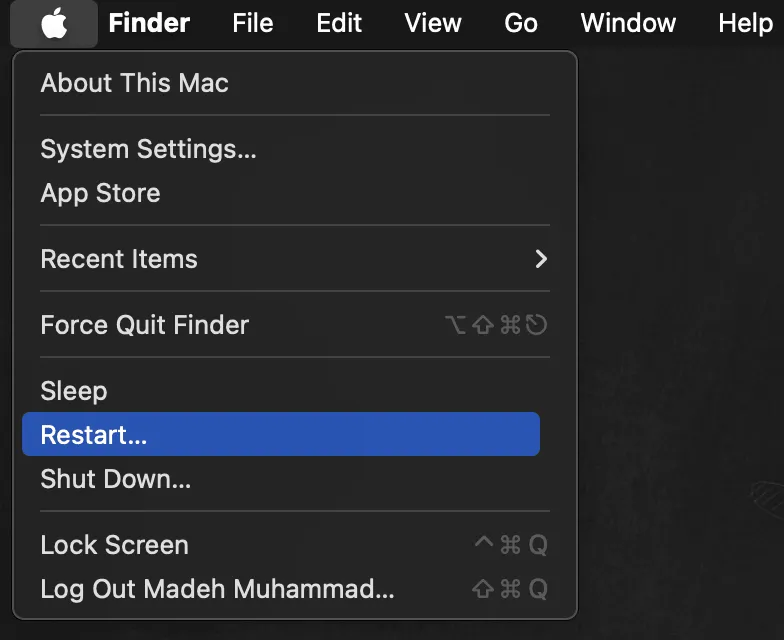
Solution 8. Utiliser un autre appareil
Si aucune des solutions précédentes ne fonctionne, il est possible que le problème soit lié à votre appareil. Cela pourrait être causé par un blocage du serveur en raison de plusieurs tentatives de téléchargement ou par un problème spécifique à votre appareil.
La meilleure solution est d'essayer d'accéder à PDFDrive depuis un autre appareil et de tenter d'y télécharger le PDF souhaité.
Solution 9. Utiliser une alternative à PDFDrive
En dernier recours, vous pouvez envisager d'utiliser une alternative à PDFDrive. Plusieurs sites similaires existent, tels que D-PDF, Library Genesis, OeacnOfPDF, etc. Vous pouvez tenter de rechercher votre document PDF sur l'une de ces plateformes.
Étapes à suivre :
- Accédez à une alternative comme Library Genesis.
- Utilisez la fonction de recherche pour trouver le document que vous souhaitiez télécharger à partir de PDFDrive.
- Cliquez sur les résultats de recherche disponibles et sélectionnez « Télécharger » pour voir vos options de téléchargement.
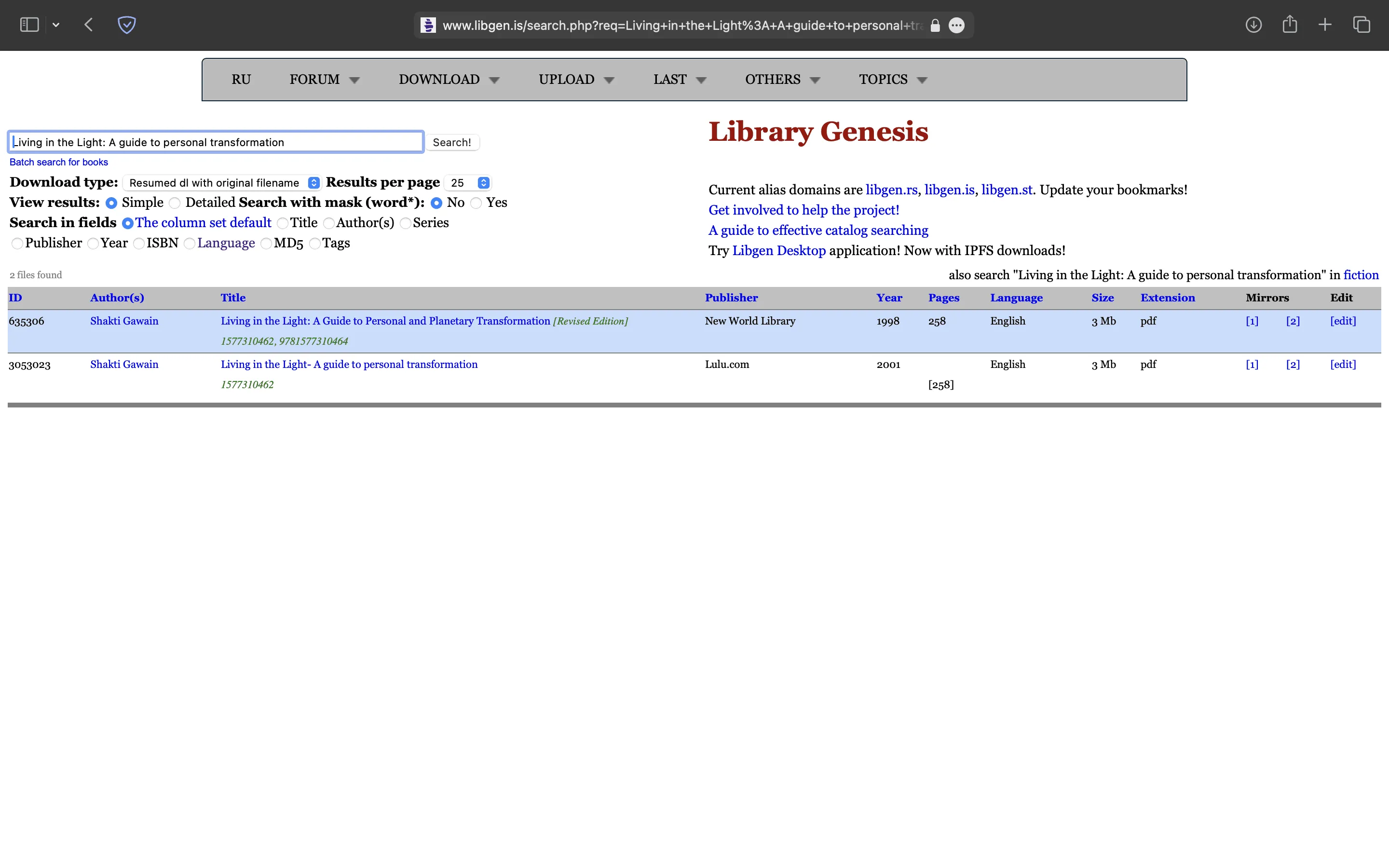
UPDF - Le meilleur lecteur PDF et outil de prise de notes
Une fois que vous avez téléchargé avec succès des fichiers PDF depuis PDFDrive, vous pouvez les ouvrir et les lire avec UPDF, qui offre d'excellentes fonctionnalités de lecture, comme la navigation entre les pages, le diaporama, ainsi que le zoom.
Pour prendre des notes, UPDF propose divers outils d'annotation, tels que le surligneur, des autocollants, des commentaires et des croquis au crayon, permettant une prise de notes directe dans le document PDF.
De plus, UPDF intègre son assistant intelligent, UPDF AI, qui vous aide à expliquer, résumer, réviser et traduire le contenu de vos PDF pour une meilleure compréhension. Cliquez simplement sur le bouton ci-dessous pour profiter de toutes ces fonctionnalités dès maintenant.
Windows • macOS • iOS • Android 100% sécurisé

UPDF propose bien plus que la simple lecture de documents PDF. Voici quelques-unes de ses fonctionnalités qui améliorent l'expérience utilisateur :
- Modifier le PDF : Modifiez le texte, les images et les liens existants tout en préservant la mise en forme et la mise en page. Vous pouvez également ajouter du contenu nouveau si nécessaire.
- OCR : Transformez des images de texte ou des documents numérisés en fichiers PDF consultables et modifiables, avec une précision supérieure à 99 % pour 38 langues.
- UPDF Cloud : Stockez vos documents PDF dans un espace de stockage cloud dédié et synchronisez-les sur tous vos appareils en utilisant le même compte.
- Compresser le PDF : Réduisez la taille de vos fichiers avec 4 options de taille/qualité différentes, assurant une diminution significative sans compromettre la qualité.
- Formulaire PDF : Remplissez, signez et modifiez des formulaires PDF existants, ou créez-en de nouveaux à partir de zéro.
- Protéger le PDF : Ajoutez une sécurité à vos documents PDF grâce au cryptage par mot de passe, empêchant l'accès non autorisé à votre contenu.
- Convertir le PDF : Convertissez vos fichiers PDF en divers formats, notamment des images, Word, Excel, PPT, HTML, TXT, etc.
Découvrez cette critique sur UPDF d'iGeneration pour en savoir plus sur ses capacités d'IA et d'autres fonctionnalités de traitement PDF. Vous pouvez également consulter le didacticiel vidéo UPDF sur YouTube pour explorer davantage les diverses options qu'il propose.
Conclusion
PDFDrive est une excellente plateforme pour accéder à une vaste bibliothèque de plus de 75 millions de documents PDF. Si vous rencontrez des problèmes de téléchargement, les correctifs abordés dans cet article peuvent vous aider. Une fois que vous aurez réussi à télécharger vos fichiers, UPDF sera le lecteur PDF idéal pour améliorer votre expérience avec des fonctionnalités telles que la prise de notes, l'édition, le partage et la conversion. Téléchargez UPDF sur vos ordinateurs et smartphones pour profiter de ces fonctionnalités dès maintenant.
Windows • macOS • iOS • Android 100% sécurisé
 UPDF
UPDF
 UPDF pour Windows
UPDF pour Windows UPDF pour Mac
UPDF pour Mac UPDF pour iPhone/iPad
UPDF pour iPhone/iPad updf android
updf android UPDF AI en ligne
UPDF AI en ligne UPDF Sign
UPDF Sign Modifier le PDF
Modifier le PDF Annoter le PDF
Annoter le PDF Créer un PDF
Créer un PDF Formulaire PDF
Formulaire PDF Modifier les liens
Modifier les liens Convertir le PDF
Convertir le PDF OCR
OCR PDF en Word
PDF en Word PDF en Image
PDF en Image PDF en Excel
PDF en Excel Organiser les pages PDF
Organiser les pages PDF Fusionner les PDF
Fusionner les PDF Diviser le PDF
Diviser le PDF Rogner le PDF
Rogner le PDF Pivoter le PDF
Pivoter le PDF Protéger le PDF
Protéger le PDF Signer le PDF
Signer le PDF Rédiger le PDF
Rédiger le PDF Biffer le PDF
Biffer le PDF Supprimer la sécurité
Supprimer la sécurité Lire le PDF
Lire le PDF UPDF Cloud
UPDF Cloud Compresser le PDF
Compresser le PDF Imprimer le PDF
Imprimer le PDF Traiter par lots
Traiter par lots À propos de UPDF AI
À propos de UPDF AI Solutions de UPDF AI
Solutions de UPDF AI Mode d'emploi d'IA
Mode d'emploi d'IA FAQ sur UPDF AI
FAQ sur UPDF AI Résumer le PDF
Résumer le PDF Traduire le PDF
Traduire le PDF Analyser le PDF
Analyser le PDF Discuter avec IA
Discuter avec IA Analyser les informations de l'image
Analyser les informations de l'image PDF vers carte mentale
PDF vers carte mentale Expliquer le PDF
Expliquer le PDF Recherche académique
Recherche académique Recherche d'article
Recherche d'article Correcteur IA
Correcteur IA Rédacteur IA
Rédacteur IA Assistant aux devoirs IA
Assistant aux devoirs IA Générateur de quiz IA
Générateur de quiz IA Résolveur de maths IA
Résolveur de maths IA PDF en Word
PDF en Word PDF en Excel
PDF en Excel PDF en PowerPoint
PDF en PowerPoint Mode d'emploi
Mode d'emploi Astuces UPDF
Astuces UPDF FAQs
FAQs Avis sur UPDF
Avis sur UPDF Centre de téléchargement
Centre de téléchargement Blog
Blog Actualités
Actualités Spécifications techniques
Spécifications techniques Mises à jour
Mises à jour UPDF vs. Adobe Acrobat
UPDF vs. Adobe Acrobat UPDF vs. Foxit
UPDF vs. Foxit UPDF vs. PDF Expert
UPDF vs. PDF Expert





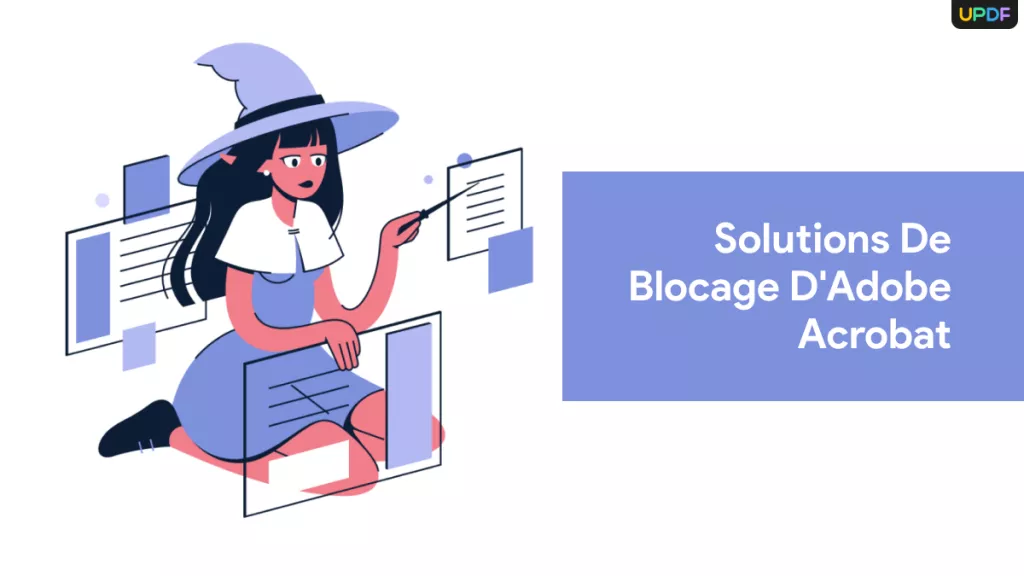


 franck Petit
franck Petit 


